Päise või jaluse lisamine

Näpunäide. Kas video pole teie keeles? Proovige valida Subtiitrid 
-
Minge Lisa > Päis või Jalus.
-
Valige päiselaad, mida soovite kasutada.
Näpunäide.: Mõned päiste ja jaluste valmiskujundused sisaldavad leheküljenumbreid.
-
Saate lisada või muuta päise või jaluse teksti. Lisateavet päistega seotud võimaluste kohta leiate teemast Olemasolevate päiste ja jaluste redigeerimine. Juba loodud päise või jaluse redigeerimiseks topeltklõpsake seda.
-
Päise eemaldamiseks (nt selle kustutamiseks tiitellehelt) märkige see ja seejärel märkige ruut Erinev esileht .
-
Väljumiseks valige Sule päis ja jalus või vajutage paoklahvi (Esc).
Kustutamiseks valige Lisa > päis (või Jalus) > Eemalda päis (või Eemalda jalus).
Standardse või kohandatud päise või jaluse lisamine
-
Minge Lisa > Päis või Jalus.
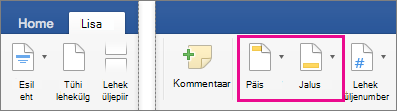
-
Valige standardpäiste või -jaluste loendist, minge päise - või jalusesuvandite loendisse ja valige soovitud päis või jalus.
Või looge oma päis või jalus, valides Redigeeri päist või Redigeeri jalust. -
Kui olete lõpetanud, valige Sule päis ja jalus või vajutage paoklahvi (Esc).
-
Minge Lisa > Päis ja jalus.
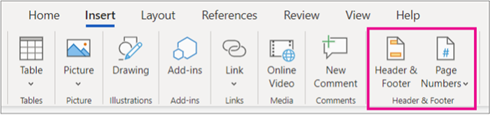
-
Saate lisada või lisada päise või jaluse teksti.
-
Täiendavate kohanduste tegemiseks kasutage menüüd Suvandid .
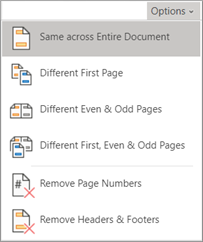
-
Väljumiseks valige Sule päis ja jalus või vajutage paoklahvi (Esc).
-
Kustutamiseks valige Lisa > päis (või Jalus) > Eemalda päis (või Eemalda jalus).
Lisateavet päiste ja jaluste kohta leiate teemast Päised ja jalused Wordis.










